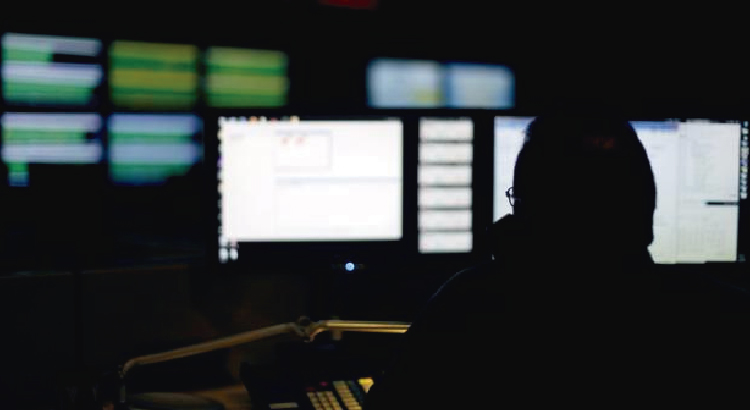Cómo crear una web original en tres pasos con Tilda
 No necesitas saber HTML ni WordPress.
No necesitas saber HTML ni WordPress.
Cuentan los más viejos del lugar que al principio de Internet, si querías tener tu propia web te tenías que pelear con el lenguaje HTML. Hablo de una época anterior a Blogger y WordPress. Para montar un sitio web tenías que editar las páginas archivo a archivo, escribir el código, subirlo al servidor y ver en tiempo real qué tal quedaba.
Luego vino Microsoft FrontPage y su versión gratuita Express, que ayudó a cientos de pioneros a crear sus primeras páginas web de una manera fácil y visual como si estuviéramos editando un documento de Word o un PowerPoint.
Y más tarde, llegaron Blogger, WordPress, Drupal y compañía que han democratizado la creación de un blog y un sitio web y que permiten crear una web desde cero en pocos pasos y sin pelearnos demasiado con el código.
En la actualidad, tener tu página personal online es tan fácil como darte de alta en uno de los muchos servicios gratuitos o de pago disponibles, elegir una de las plantillas disponibles y retocar los elementos directamente con el ratón de tu ordenador.
Hoy vamos a ver uno de estos servicios, Tilda. ¿Su particularidad? Ofrece plantillas espectaculares y su diseño modular con más de 300 elementos permite crear una web compleja sin vértelas con su código en ningún momento.
Tres planes a elegir
Tilda ofrece tres planes de suscripción. La primera es gratuita, con la que puedes crear una web de hasta 50 páginas y 50MB de espacio. Nada mal para empezar.
¿Necesitas más? Los otros dos planes de pago ofrecen: un sitio web de 500 páginas y 1GB por 15$ al mes (10$ si pagas todo un año) que incluye también todos los módulos de personalización, dominio propio, Google Analytics para analizar el tráfico web, fuentes personalizadas y favicon; y el otro plan permite crear hasta 5 webs de 500 páginas cada una, 1GB, todo lo anterior y exportar el código a tu propia web por 25$ mensuales (20$ si pagas todo un año).
Manos a la obra
Antes de decidirte a usar Tilda puedes echarle un vistazo a su selección de plantillas. Verás que la calidad es alta y que tu contenido brillará en ellas. Además, permiten diferentes usos: un diario personal, un currículum vitae, un resumen de un evento, la página de presentación de tu negocio…
Para registrarte sólo necesitas una dirección de correo electrónico, un nombre de usuario y una contraseña.
PASO 1 - ELIGE UNA PLANTILLA
Depende de para qué quieras tu web, necesitarás una u otra plantilla. Se organizan en tres categorías, según quieras una página para tu negocio (Business), un diario o blog personal o profesional (Editorial) o una carta de presentación o CV online (Cover page).
Cada plantilla muestra una versión de prueba real para que veas cómo queda con contenido. Y una vez te convenzas, basta con hacer clic en Start using this layout o Create según en qué página estés.
PASO 2 - EDITA LA PLANTILLA
Tras elegir la plantilla a usar como base, se mostrará un vídeo explicando cómo funciona Tilda. Puedes verlo entero o guardarlo para más adelante y ponerte con la edición de tu página web.
Tilda funciona como cualquier otro editor tipo WYSIWYG (What You See Is What You Get) donde ves cómo queda la creación y la puedes editar sin acceder al código.

En primer lugar, puedes cambiar la estructura de cada módulo de la plantilla con las distintas variantes disponibles. Lo encontrarás en la esquina inferior izquierda. Si un módulo no te gusta, puedes ocultarlo. También copiarlo o cambiar el orden de los módulos.
Una vez eliges la estructura o tipo de módulo, desde Edit puedes seleccionar colores, cómo se alinea el contenido, cómo se comporta el fondo, si hay un vídeo o audio de fondo, visibilidad para dispositivos móviles… Trastea con estas opciones hasta encontrar el resultado deseado.
En Content puedes editar el texto por defecto por el que quieras insertar en tu web, además de la imagen de fondo o el vídeo. En el caso de fotografías, tienes la opción de usar tus propias fotos o buscar una en Unsplash, Google o Linea.io.
PASO 3 - VISTA PREVIA Y PUBLICAR
Ya has editado y tu página web ha sido creada y rellenada de contenido. Ahora sólo queda echarle un vistazo a ver qué tal queda, y si todo está bien, ponerla online. En la vista previa verás un botón Back to editing para seguir editando o para ir a la opción de publicar.
Desde el Dashboard de Tilda, en la esquina superior izquierda, puedes navegar por tu proyecto o proyectos y configurarlos, si bien por defecto las opciones están preconfiguradas para que no tengas que tocar nada. Puedes editar estas mismas opciones desde la opción Settings en la esquina superior derecha.
Una web fácil de crear como un puzzle
Tilda llama la atención por su manera de diseñar páginas. Básicamente sigue la moda de páginas dinámicas que cambian o evolucionan a medida que bajas por ellas, mostrando nuevo contenido con movimientos animados. Esto convierte la página principal en una web única en vez de surfear por diferentes páginas. Como resultado, tú decides qué verá tu visitante y en qué orden.
Además, esto hace que puedas crear una web desde cero como si de un puzzle se tratara, añadiendo cada pieza en el orden que prefieras y sin limitaciones para el tamaño o tipo de pieza a añadir, lo que facilita mucho las cosas. Menos esfuerzo y mejores resultados.
Fuente: https://hipertextual.com/
Artículos Relacionados

Freelancers: los empleos en Internet más demandados en América Latina

Encuesta julio 2020: ¿Cuál es tu distribución preferida de Linux?